Gali būti daug žmonių, naudojančių vieną sistemą, o dėl patogumo privatumo sumetimais galime sukurti kelis vartotojus. Vartotojo abonementą galima sukurti rankiniu būdu arba per trečiąją pary programinę įrangą. Taip pat galima nuslėpti. Dabar, jei norite peržiūrėti visas sistemoje esančias vartotojų abonementus, galite tai padaryti. Šiame straipsnyje apžvelkime įvairius būdus, kaip išvardyti ar peržiūrėti visas sistemoje esančias vartotojų abonementus.
1 metodas: iš „Windows“ pradžios parinkties
1 žingsnis: Spustelėkite „Windows“ mygtukas kairiajame užduočių juostos kampe
2 žingsnis: Spustelėkite Vartotojo paskyra iš kurio šiuo metu esate prisijungę.
3 žingsnis: Iššokančiajame meniu galite pamatyti Nurodytos kitos vartotojo paskyros.Norėdami gauti daugiau informacijos, žiūrėkite toliau pateiktą ekrano kopiją
PASTABA:
Išjungtos ar paslėptos paskyros čia nebus rodomos.
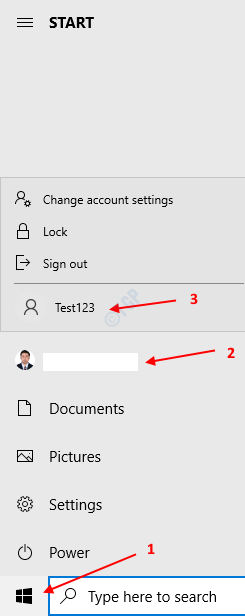
2 metodas: valdymo pulte
1 žingsnis: atidarykite dialogo langą Vykdyti laikydami klavišus „Windows + r“ vienu metu iš klaviatūros
2 žingsnis: Atsidariusiame dialogo lange Vykdyti įveskite valdyti / pavadinti „Microsoft“. „UserAccounts“ ir paspauskite Gerai
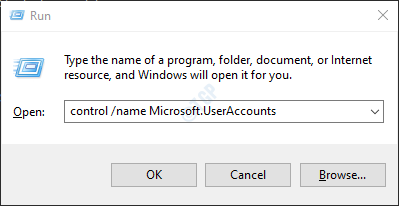
3 žingsnis: Atsidariusiame valdymo skyde -> Vartotojo abonementai spustelėkite Tvarkykite kitą paskyrą
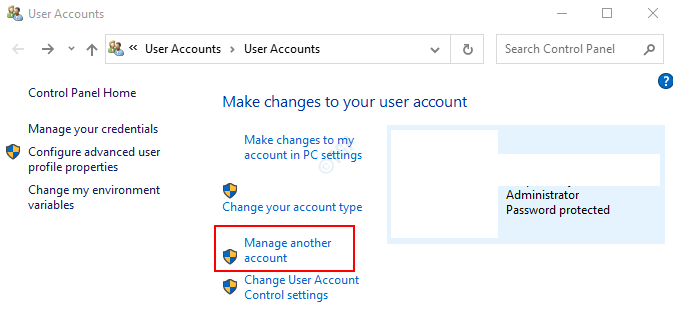
4 žingsnis: lange Tvarkyti kitą paskyrą bus rodomas visų vartotojo abonementų sąrašas. Žr. Žemiau pateiktą ekrano kopiją.

3 metodas: iš komandinės eilutės
1 žingsnis: Paspauskite klavišus „Windows + r“ iš klaviatūros kartu atidarykite langą Vykdyti.
2 žingsnis: įveskite cmd ir paspauskite Įveskite

3 žingsnis: Atsidariusiame komandų eilutės lange tiesiog įveskite žemiau esančią komandą ir paspauskite Enter
grynasis vartotojas
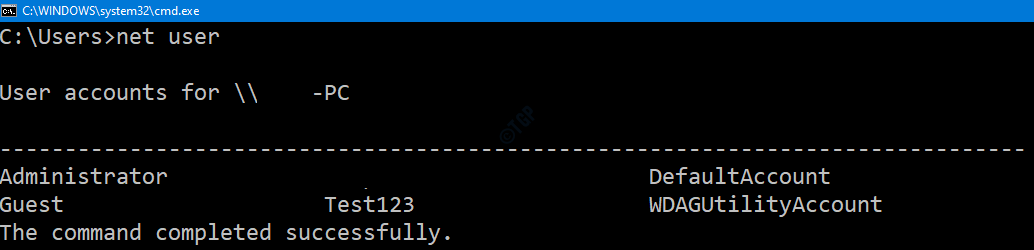
Čia bus išvardyti visi esami sistemos vartotojai
5 metodas: iš „Powershell“
1 veiksmas: laikykite raktus „Windows + r“ tuo pat metu atidarykite langą Vykdyti.
2 žingsnis: įveskite galia ir pataikė Įveskite

3 žingsnis: Atsidariusiame „PowerShell“ lange vykdykite žemiau esančią komandą ir paspauskite Enter
grynasis vartotojas

Čia bus išvardytos visos sistemoje esančios vartotojų paskyros.
6 metodas: prisijungimo ekrane
1 veiksmas: paspauskite „Ctrl“ + „Alt“ + „Delete“ tuo pačiu metu ir pasirinkite arba Užrakinti arba perjungti vartotoją variantas ir paspauskite Įveskite
2 žingsnis: Prisijungimo ekrane apatiniame kairiajame ekrano kampe galite pamatyti aktyvių vartotojų abonementų sąrašą.
PASTABA: Išjungtos arba paslėptos paskyros čia nebus rodomos.
Tai visi vaikinai. Tikimės, kad šis straipsnis jums buvo naudingas. Prašome pakomentuoti ir praneškite mums, ar tai buvo informatyvu. Ačiū, kad skaitėte


